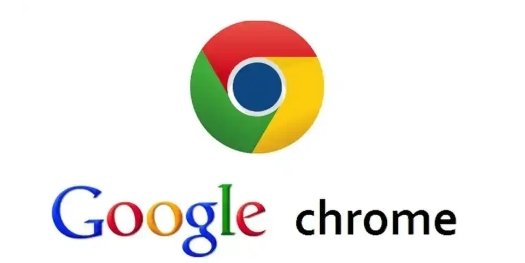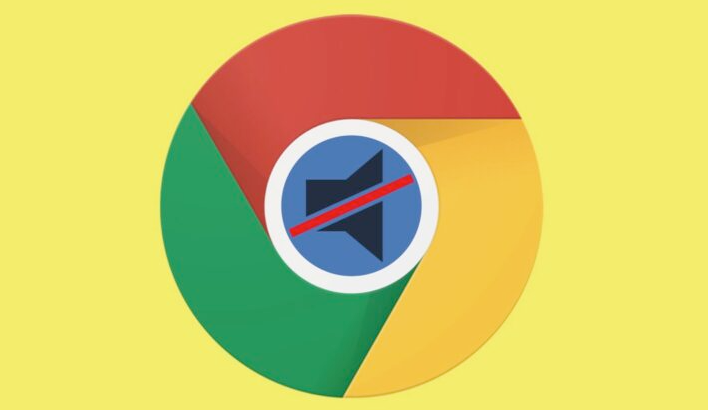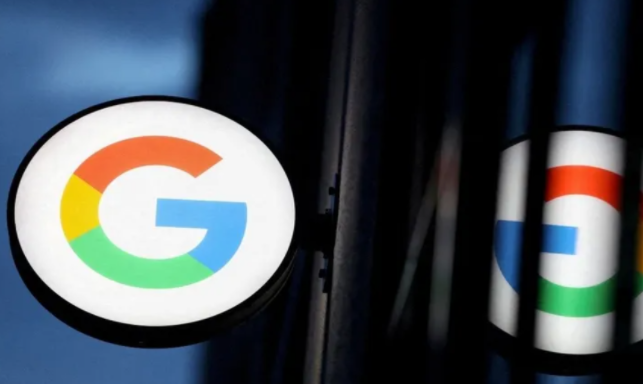1. 检查网络连接:确认路由器、调制解调器等网络设备正常工作,可观察设备指示灯判断。如有异常,尝试重启或联系网络服务提供商更换设备。优先使用网线直接连接电脑和路由器,有线连接比无线连接更稳定,能提供更快下载速度。连接网线时确保无损坏且插紧两端接口。关闭其他占用网络的设备和应用程序,如播放视频的电视、下载文件的软件等。通过路由器管理界面查看当前网络设备连接情况和带宽占用情况。
2. 更新浏览器版本:点击右上角汉堡图标,选择“帮助”->“关于Google Chrome”,系统会自动检查并提示更新。若有可用更新,按照提示完成安装,重启浏览器。新版本可能包含性能优化和错误修复,有助于提升下载速度。
3. 调整浏览器设置:在Chrome地址栏输入`chrome://flags/enable-parallel-downloading`并回车,将标黄的选项改为“Enabled”,重启浏览器即可。此操作启用多线程下载,能显著提高大文件下载速度。在Chrome浏览器中,点击右上角的三个点图标,选择“设置”。在“设置”页面中,向下滚动并点击“高级”以展开更多选项。在“高级”设置下,找到“系统”部分,取消勾选“使用硬件加速模式(如果可用)”选项。这样可以让浏览器在不依赖硬件加速的情况下运行,可能有助于解决闪退问题。
4. 清理浏览器缓存:在Chrome浏览器中,点击右上角的三个点图标,选择“更多工具”→“清除浏览数据”。在弹出的对话框中,选择要清除的数据类型(如缓存的图片和文件、Cookie等网站数据等),并选择要清除的时间范围(如过去一小时、过去一天等)。点击“清除数据”按钮,等待清理完成。
5. 禁用不必要的扩展程序:进入Chrome浏览器的“设置”页面,点击“扩展程序”选项。在扩展程序列表中,禁用不常用的扩展程序,只保留必要的几个。过多的扩展程序会占用系统资源,影响浏览器性能。
6. 更改DNS服务器:在电脑的网络设置中,找到当前使用的网络连接,右键点击选择“属性”。在“Internet协议版本4(TCP/IPv4)”属性中,手动设置DNS服务器地址为公共DNS服务,如Google DNS(8.8.8.8)或Cloudflare DNS(1.1.1.1)。
7. 限制下载任务数量:尽量避免同时进行多个下载任务,以免分散带宽导致每个任务速度变慢。若需下载多个文件,可安排在不同时间段进行。对于第三方下载管理器,检查其设置中的最大并发连接数等选项,适当调整以优化下载速度。
8. 扫描恶意软件:使用可靠的防病毒软件对计算机进行全面扫描,确保没有恶意程序在后台运行占用资源或影响网络性能。若发现恶意软件,按照防病毒软件的提示进行清除。